你有没有不小心删除了一张你再也找不回来的重要照片?如果是您的公司或家庭照片、婚礼或童年回忆,或亲人的照片怎么办?
根据我们的经验,用户通常会在清理计算机的存储/速度时遇到这样的事故,并最终删除包含重要图片的文件夹(大多没有意识到)。
在这种情况下,文件(包括照片)可能不会被永久删除(最初),而是直接进入 Windows 的回收站。但是,如果您没有注意到它们的消失,而是继续使用您的计算机,那么您恢复所需文件的机会只会变得更糟。
为了成功应对这种情况,我们为您带来了一些有用的提示,可以毫不费力地从Windows硬盘驱动器中恢复已删除的照片!
从计算机恢复已删除照片的方法
1.从垃圾桶中恢复
您应该搜索已删除照片的第一个地方是计算机的回收站/垃圾箱。当您不小心按下键盘上的删除按钮时,系统不会将其永久删除;相反,它会将其发送到回收站。
如果您足够快地意识到计算机上缺少某些照片,请转到回收站并恢复它们。
操作方法如下:
1. 首先,双击计算机桌面上的回收站文件夹。
2.在回收站中搜索已删除的照片;找到它们后,选择它们并将其还原到原始位置。
2.使用数据恢复软件扫码硬盘恢复数据
从Windows的硬盘中恢复丢失或删除的照片,请不要将新文件放入丢失文件的硬盘驱动器,以防丢失的文件被新文件覆盖。只需在您的计算机上下载并安装 奇客数据恢复,然后运行它即可恢复所有丢失的文件。请按照以下步骤操作。
在 Windows 10/11 计算机上运行奇客数据恢复。它会显示此计算机上的所有硬盘分区。只需选择丢失文件的分区即可。如果文件从桌面丢失,只需选择系统硬盘分区即可。
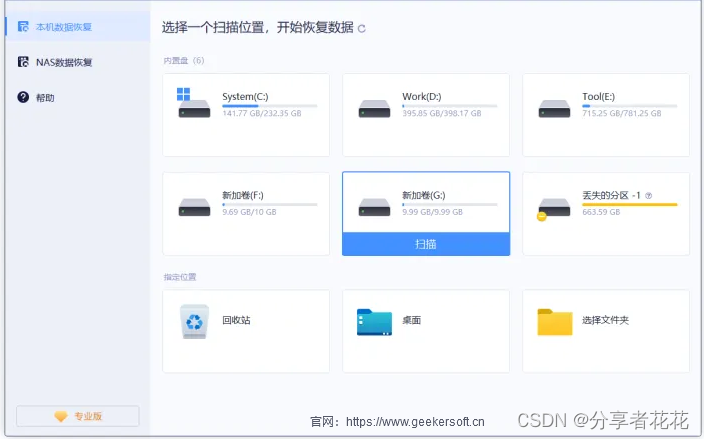
第 2 步。扫描硬盘以查找所有可恢复的文件。
然后点击扫描按钮。奇客数据恢复将深度扫描选定的硬盘分区并查找所有丢失的文件。
步骤3.预览并恢复丢失的文件。
扫描后,您可以找到所有可恢复的文件,您可以预览所有可恢复的文件。只需找到所需的文件,选择它们,然后单击“恢复”按钮保存它们即可。
3.尝试备份和还原选项
如果您习惯于使用Windows备份功能备份数据,则在以前的备份版本中找到图片的机会很高。
以下是尝试使用备份和还原选项获取已删除照片的方法。
1. 单击“开始”按钮并搜索“控制面板”,然后单击“系统和维护”并选择“备份和还原”。
2.如果您经常使用Windows备份,则会出现最新备份列表,您可以选择最新的备份来恢复已删除的照片和其他文件。
4.从Windows文件历史记录中恢复已删除的照片
文件历史记录是另一个强大的Windows支持的功能,可帮助您恢复计算机上已删除的照片。它在 Windows 8 和 Windows 10 版本中都可用。
Windows 中的文件历史记录会在激活后自动备份您的所有数据;无论是照片、文档还是视频。因此,如果照片从计算机中永久删除,使用文件历史记录恢复图片非常容易。
请按照以下步骤使用Windows文件历史记录功能恢复已删除的文件:
注意:文件历史记录仅备份“文档”、“音乐”、“图片”、“视频”、“桌面”文件夹中的文件副本,以及电脑上脱机提供的 OneDrive 文件。如果其他位置有要备份的文件或文件夹,可以将它们添加到其中一个文件夹中。
1.首先,转到计算机中删除照片的位置,然后在Windows搜索框中键入“使用文件历史记录恢复文件”。
2. 在搜索栏中,输入您要查找的文件/文件夹的名称,然后按 Enter。您将看到可以恢复的文件和文件夹的版本。
3. 选择要还原到其原始位置的文件和文件夹,然后按“还原”按钮。
4. 您可以通过按住或右键单击“还原”按钮,单击“还原到”,然后选择新的还原位置,将文件还原到与原始位置不同的位置。
注意:此功能仅在 Windows 8 和 11 中可用。因此,如果您仍在使用旧的 Windows 版本,则需要将其升级到最新版本才能使用此功能。
4. 如果您存储在云上,请与您的提供商
联系
如今,您有许多云存储选项来备份重要的照片、文档和视频。始终建议将重要数据存储在多个位置,以最大程度地减少数据丢失的机会。
如果您碰巧丢失了可能包含丢失照片的数据,您可以随时与云存储提供商联系以恢复备份,这将恢复丢失的照片。
数据丢失的主要原因
数据丢失通常是由于您无法控制的原因而发生的。但是,您仍然可以通过技术知识和工具防止数据丢失。
以下是导致前所未有的数据丢失的几个常见原因。
-
人为错误
您可能会在不知不觉中擦除文件,将其误认为是另一种形式的操作。
从技术极客到具有基本计算机知识的人,每个人最终都可能丢失他们的文档、照片和视频。
-
将硬盘暴露在极端条件下
虽然将数据保存在额外的硬盘驱动器上进行保护是个好主意,但如果您将其暴露在极端条件下,您最终可能会遇到无法正常工作的硬盘。
例如,在炎热的天气里将外部硬盘留在汽车的手套箱中,或者不小心将其遗忘在炉子附近并将其暴露在高温下,可能会永久损坏硬盘上的数据。
始终注意将外部硬盘驱动器保持在合适的条件下。
-
停电
在不稳定的电源上操作计算机是另一种常见的数据丢失情况。它会严重损坏您的硬盘,并且在几分钟内,您最终可能会丢失存储在硬盘上的所有内容。
在这种情况下,请始终避免尝试自己检索数据,因为您可能会进一步损坏硬盘驱动器,即使对于专家也无法恢复。
-
从未知来源下载应用程序
从不受信任的来源下载应用程序是丢失数据(包括 PC 上的图像)的另一个常见原因。
在最坏的情况下,您可能会使您的数据容易被盗、非法使用甚至完全丢失。
这是因为有故障的应用程序可能会损坏硬盘驱动器中存储的所有文件。
如何防止硬盘上的数据丢失
“预防胜于治疗。”这句话也适用于数据。
尽管数字数据总是容易丢失和被盗,但您可以通过遵循简单的黑客和最佳实践来防止它。
以下是一些对防止数据丢失非常有用的提示。
-
定期备份
定期备份数据是防止数据丢失的最佳做法。它可以将您的数据备份到最新状态。除了恢复已删除的文件外,它还可以保护您的数据。
-
使用外部设备保护您的数据
您可以通过将数据保存到外部存储设备来最大程度地减少数据丢失的机会。如果您将数据存储在多个设备上,则不太可能丢失数据。
使用硬盘驱动器、USB 和 SD 卡等外部存储设备可以帮助您将图片和视频保存在多个位置。它还使您能够释放计算机上的磁盘空间并提高其性能。
-
为您的硬盘贴上标签
标记您的硬盘驱动器需要最少的努力,因为它可以帮助您记住每个硬盘驱动器中存储的内容。
因此,如果您的其中一个硬盘驱动器损坏,您将知道它是哪个,并且不会错误地覆盖错误的硬盘驱动器。
-
其他数据保护工具
如果您是 Windows 用户,您可能可以访问 Windows 备份、Windows 文件检查器和 Windows 文件历史记录等工具,您始终可以使用这些工具来保护您珍贵的照片、视频和其他文件。
硬盘故障的迹象和症状
有一些警告信号表明您的硬盘驱动器可能遇到了一些问题。您越早注意到它们,您就越有可能防止重大数据丢失。
-
硬盘发出的刮擦声
来自计算机或外部硬盘驱动器的咔嗒声或刮擦声通常是问题的第一个迹象。它立即意味着硬盘驱动器的物理部件开始磨损。
-
文件打开时间过长
如果您在访问计算机上的文件和文件夹时遇到太多延迟,则表明您的硬盘有问题,需要您注意。
您的问题可能与硬盘驱动器上的剩余空间较少有关,因为它已接近其容量。
-
频繁的应用程序和软件崩溃
故障或损坏的硬盘驱动器可能导致频繁的系统和应用程序崩溃,并且是硬盘即将崩溃的警告信号。
是否可以从死硬盘中恢复照片?
一个常见的误区是,由于硬盘驱动器已损坏,因此无法从死硬盘驱动器中恢复丢失的数据。在某些情况下,这是真的,但在许多情况下,硬盘驱动器并不像您预测的那样损坏。
你看,如果读/写头没有击中盘片并从盘片上刮掉数据,那么你仍然有机会恢复已删除的图片、视频、音乐和文档。

























 931
931

 被折叠的 条评论
为什么被折叠?
被折叠的 条评论
为什么被折叠?








